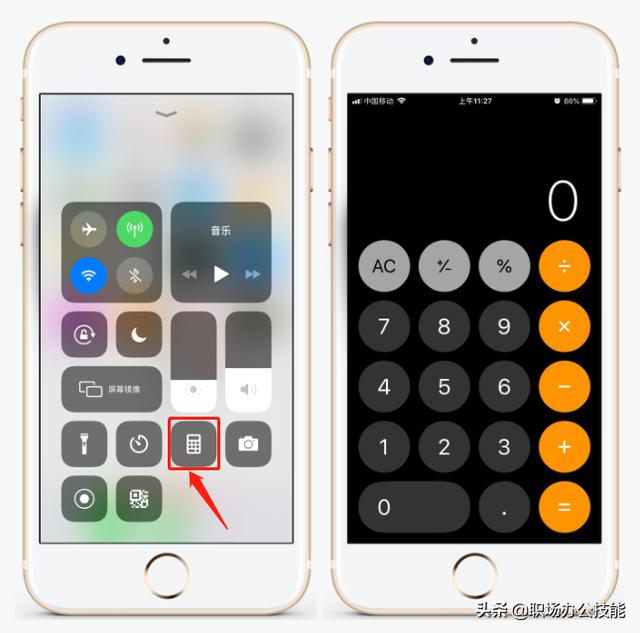电脑前面板没声音怎么调(电脑没声音怎么办)
最近有不少网友反映升级了win10系统后,发现自己的电脑没有了声音,导致看不了视频,听不了歌。那么电脑没有声音怎么回事?下面为大家介绍电脑没有声音修复方案,希望能对大家有所帮助!
以下就是关于电脑没声音的详细解决方案:
第一种:右下角小喇叭不见
① 任务栏右键 选择任务栏设置

② 选择“打开或关闭系统图标”

③ 将“音量”选项打开

第二种:有喇叭没声音
①打开“声音问题疑难解答”

② 系统会自动进行检测,并给出解决方案

3、如果疑难解答没有检查出相关的声音问题,在详细的检查报告中也没有给出任何修改建议,那么我们可以考虑使用另一种办法。

当系统的疑难解答解决不了问题的时候,我们可以尝试下一种方法“设置管理器音频驱动”
① 此电脑 右键选择属性,在左上角就可以找到设备管理器

② 找到“声音、视频和游戏控制器”左键单击,对着播放设备单击右键,选择“更新驱动程序软件”

我们选择Windows自动搜索该硬件适配的驱动软件,然后Windows开始联网搜索合适的驱动程序了

如果驱动程序存在问题的话,Windows 会自动下载合适的驱动程序并安装,如果Windows提示驱动程序已经为最新版本,那么应该不是驱动程序的问题,我们还需要从另外的途径寻求解决办法。
第三种:设备管理器检查音频驱动
① 大家对着桌面上的声音图标击右键,点击选择“播放设备”选项。

② 打开播放设备页面之后,我们需要仔细检查一下默认声音的播放设备是否正常。默认的声音播放设备是扬声器,如果声音播放设备默认不是扬声器,那么十有八九就是这里出现问题了。

③ 确定问题后我们只需要点击“扬声器”设备,然后点击页面最下方的“设为默认值”按钮,将声音播放设备默认设置为扬声器,一般情况下是可以解决没有声音的问题的。

以上就是关于没有声音的解决方案啦!!希望峰哥的讲解,对大家有所帮助。
,免责声明:本文仅代表文章作者的个人观点,与本站无关。其原创性、真实性以及文中陈述文字和内容未经本站证实,对本文以及其中全部或者部分内容文字的真实性、完整性和原创性本站不作任何保证或承诺,请读者仅作参考,并自行核实相关内容。文章投诉邮箱:anhduc.ph@yahoo.com